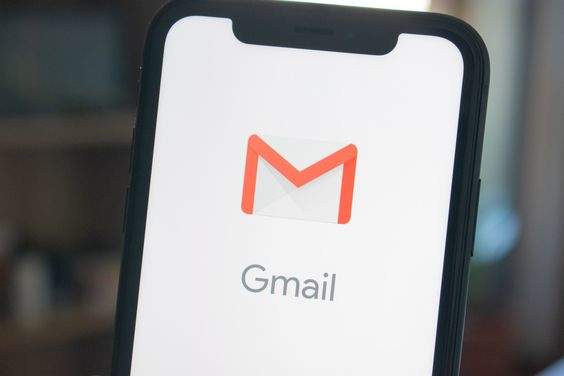Truco para Gmail: Crear una lista de tareas con tus correos electrónicos
Organizar los correos electrónicos en Gmail es esencial, y el servicio ofrece diversas funciones para facilitar esta tarea, además de opciones adicionales para integrarlos con otros productos de Google.

- ¿Cómo podemos agregar nuestros correos a una lista de tareas directamente desde la interfaz de Gmail?
- Creación de Listas de Tareas en Gmail.
- Creación de Listas de Tareas en Gmail.

Organizar los correos electrónicos en Gmail es esencial, y el servicio ofrece diversas funciones para facilitar esta tarea, además de opciones adicionales para integrarlos con otros productos de Google.
¿Cómo podemos agregar nuestros correos a una lista de tareas directamente desde la interfaz de Gmail?
Explicamos este proceso de manera sencilla a continuación.
Creación de Listas de Tareas en Gmail.
No es necesario depender de complementos o soluciones de terceros para establecer una lista de pendientes con nuestros correos electrónicos. Simplemente sigue unos pasos básicos.
Marcar el correo que deseas convertir en tarea, seleccionar el menú de tres puntos, y hacer clic en "Añadir a Tasks”.
Esta acción abrirá automáticamente Tasks en el panel derecho de Gmail, con el correo agregado como tarea. El asunto del correo se tomará como el título de la tarea, aunque puedes editarlo si deseas agregar una fecha.
Para ello, selecciona el icono del lápiz y podrás añadir subtareas, una descripción, notas adicionales, fecha y hora.
De esta manera, tu correo electrónico estará programado en la sección principal de Tareas.
Creación de Listas de Tareas en Gmail.
Si buscas crear listas de tareas separadas, debes realizar un paso adicional. Abre el panel de Task en Gmail y selecciona la opción "Crear lista".
Ponle un título a tu nueva lista y márcala como predeterminada (con un tic) para que todos los correos que guardes se añadan automáticamente a esa lista. Si algún correo termina en una lista incorrecta, no te preocupes, puedes corregirlo con un simple clic.
Luego elige la opción de lápiz para editar y desplaza el menú para organizar las tareas. Selecciona la nueva lista y se moverá automáticamente a esa ubicación. Siguiendo este proceso, puedes crear tantas listas como desees, añadir y gestionar todas las tareas.
Este método simple te permite crear una lista general de tareas pendientes y, si lo prefieres, organizar listas específicas para diferentes propósitos. Aunque no reemplaza a los populares gestores de tareas, constituye una opción práctica y rápida que puedes gestionar directamente desde Gmail.